
سلام دوستان؛
تاکنون با نحوه نصب و راه اندازی وردپرس بر روی لوکال هاست یا همان سرور محلی آشنا شدیم که بهمنظور تکمیل طراحی و یا انجام عملیات تستی است و پسازآن نسبت به انتقال وبسایت وردپرسی از لوکال هاست به هاست اقدام میکنیم. اکنون سؤالی پیش میآید که چگونه وبسایت وردپرسی زنده خود را دوباره از سرور به لوکال هاست منتقل کنیم؟ (این سوال خیلی از کاربران عزیز است.)
این فرآیند کاملاً برعکس روند انتقال سایت از لوکال به هاست است. در این آموزش چگونگی انتقال وردپرس به لوکالهاست را بررسی خواهیم کرد.
انتقال وردپرس به لوکالهاست
داشتن یک کپی از سایت زنده بر روی لوکال هاست برای آزمونوخطاهای مختلف استفاده میشود. مانند تست قالبهای جدید، افزونهها یا مشاهده نتیجه تغییرات کدنویسی و توسعه سایت قبل از اینکه بر روی نسخه اصلی اعمال شوند.
برای این منظور دو روش به شرح زیر وجود دارد.
- انتقال وردپرس به لوکالهاست با افزونه Duplicator
- انتقال وردپرس به لوکالهاستبهصورت دستی
چرا و چه زمانی وبسایت را به سرور محلی منتقل میکنیم؟
این کار باعث میشود قالبها یا محتوای سایت خود را بدون نگرانی از بروز مشکل آزمایش کنیم. دلیل دیگر این کار مشاهده نتیجه برنامهنویسی و توسعه قبل از اعمال بر روی سایت اصلی است.
نکته: دقت داشته باشید قبل از هرگونه تغییر و انتقال به دامنه دیگر، انتقال سایت و تغییر هاست و یا انتقال وردپرس به لوکالهاست، یک نسخه پشتیبان از کل وبسایت خود تهیه کنید.
برای این منظور میتوان از افزونههای تهیه نسخه پشتیبان ازوبسایت وردپرسی کمک گرفت.
انتقال وردپرس از سرور به لوکال هاست با افزونه Duplicator
در ابتدا باید افزونه Duplicator را نصب و فعال کنید. پس از نصب و فعالسازی افزونه این امکان را خواهید داشت که از کل وبسایت وردپرسی خود یک نسخه کپی تهیه کنید. این افزونه کمک میکند تا بهراحتی بتوانید سایت خود را به محل دیگری منتقل کنید و همچنین یک نسخه پشتیبان از سایت خود داشته باشید.
نحوه انتقال وردپرس از هاست به لوکال هاست
پس از فعالسازی افزونه، گزینه جدیدی تحت عنوان Duplicator به پنل مدیریتی وردپرس اضافه خواهد شد. با کلیک بر روی آن به صفحه تنظیمات افزونه هدایت میشوید.
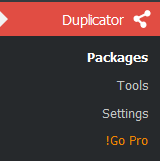
برای تهیه یک بسته جدید، بر روی دکمه Create New کلیک کنید.
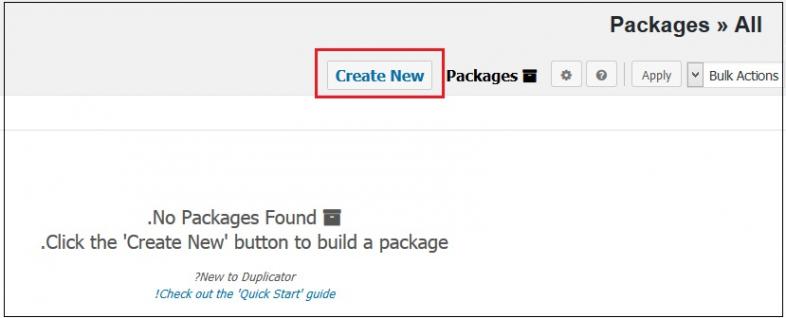
افزونه شروع به تهیه یک بسته از کل سایت وردپرسی شما خواهد کرد. زمان تکمیل این فرایند به میزان اطلاعاتی که در سایت دارید بستگی دارد. پس از اتمام فرایند، به صفحه بستهها هدایت میشوید و افزونه بستهی جدیدی که ایجادشده را همراه با یک فایل نصبی نمایش میدهد. برای انتقال وردپرس از سرور به لوکال هاست باید هر دو بسته یعنی فایل ZIP و همچنین فایل نصبی را بر روی رایانه خود دانلود کنید.
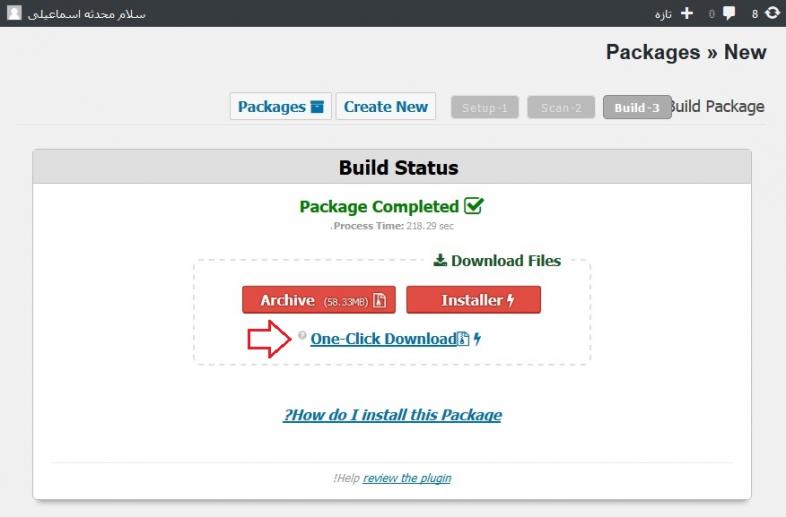
سایت شما بر روی لوکال هاست نیز به یک پایگاه داده جدید نیاز دارد، بنابراین باید با استفاده از phpMyAdmin یک پایگاه داده در سرور محلی خود ایجاد کنید. هنگامیکه پایگاه داده را ایجاد کردید، باید فایل زیپ و فایل نصبی را به یک پوشه خالی در دایرکتوری لوکال هاست خود کپی کنید.
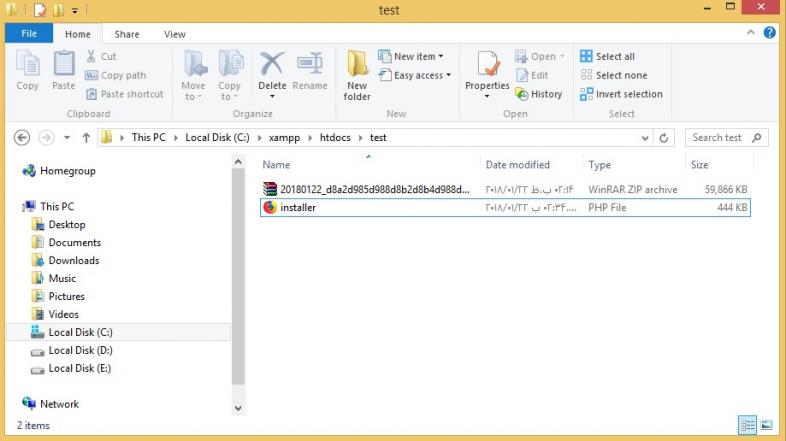
برای اجرای اسکریپت مربوط به نصب، باید فایل نصبی را در مرورگر خود بازکنید. بهعنوانمثال اگر هر دو فایل را در پوشهای به نام /test / قراردادید، در مرورگر خود آدرسی شبیه http: //localhost/test /installer.php خواهید داشت.
نکته: دقت داشته باشید بهجای /test / نام پوشهای که فایلهای زیپ و بسته نصبی در آن قرار دارد را وارد کنید.
اسکریپت نصب Duplicator را بهصورت زیر مشاهده خواهید کرد. قوانین را قبول و به مرحله بعدی بروید.
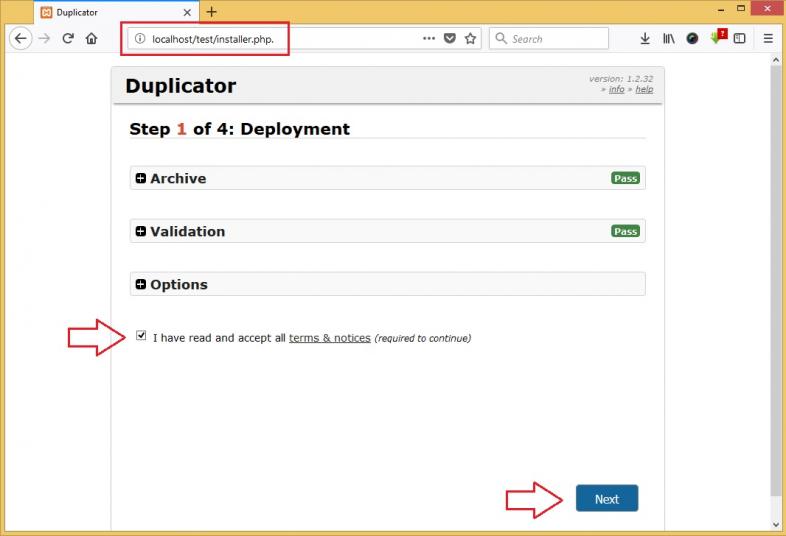
در صفحه بعدی، باید اطلاعات پایگاه داده لوکال هاست خود را ارائه دهید. مقدار فیلد Host معمولاً localhost است. اگر یک کاربر جدید برای MySQL در سایت خود ایجاد نکردهاید، نام کاربری شما root خواهد بود و اگر از یک رمز عبور برای کاربر ریشه استفاده میکنید، آن کلمه را وارد کنید، در غیر این صورت فیلد را خالی بگذارید. درنهایت، باید نام پایگاه دادهای که ایجاد کردهاید را وارد کند.
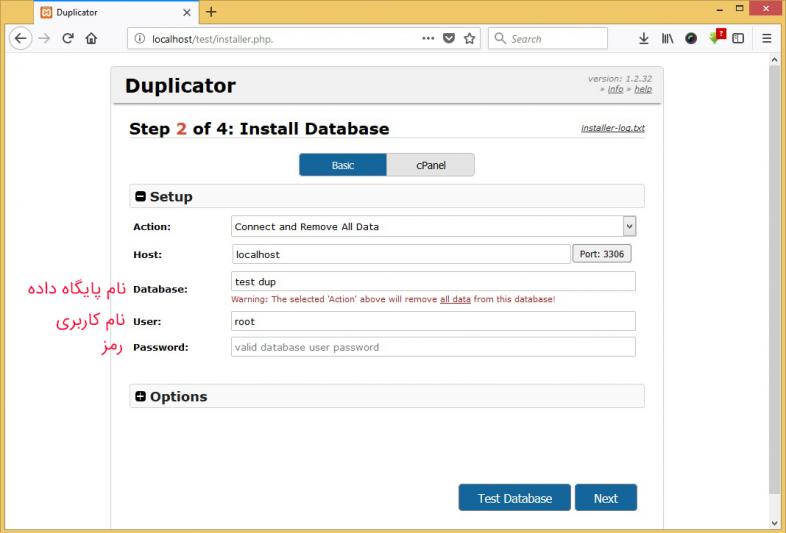
نصب کننده فایلهای پایگاه داده و وردپرس را از فایل زیپ اکسترکت و آنها را درونریزی میکند. با توجه به سایز بسته، این فرایند ممکن است چند دقیقه طول بکشد. پسازاینکه فایلها اکسترکت شدند و پایگاه داده درونریزی شد، به صفحه بهروزرسانی هدایت میشوید.
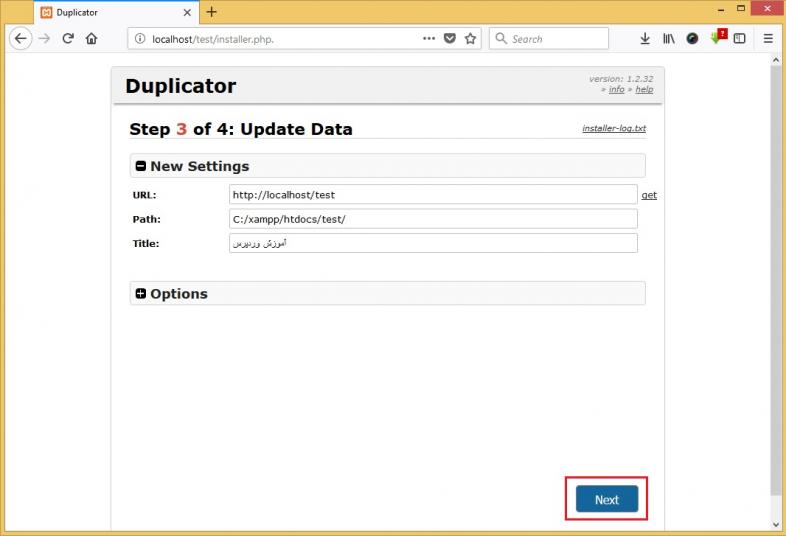
در صفحه Update Data آدرس سایت اصلی و آدرس سایت محلی را قرار دهید. افزونه بهطور خودکار این مقادیر را تشخیص میدهد. سپس بر روی دکمه Next کلیک کنید. افزونه URL ها را در پایگاه داده شما بهروز میکند. (مطابق با تصویر فوق)
درنهایت عمل انتقال وردپرس به لوکالهاست با موفقیت صورت میگیرد. پسازآن سایت روی لوکال هاست را بهروز کنید و فایل نصبی و بسته زیپ را حذف کنید.

انتقال وردپرس از سرور به لوکال هاست بهصورت دستی
درصورتیکه افزونه برای شما بهدرستی کار نکند، میتوانید سایت خود را بهصورت دستی به لوکال هاست منتقل کنید. اولین چیزی که نیاز دارید این است که از وبسایت خود بهصورت دستی پشتیبان بگیرید. توصیه میکنیم از phpMyAdmin برای برونبری پایگاه داده وردپرس خود استفاده کنید.
نحوه انتقال وردپرس از سرور به لوکال هاست بهصورت دستی
برای برونبری پایگاه داده وردپرس سایت خود، باید به داشبورد cPanel وارد شوید و روی phpMyAdmin کلیک کنید. در داخل phpMyAdmin پایگاه داده موردنظر را برای برونبری انتخاب کنید و سپس بر روی سربرگ export در بالای صفحه کلیک کنید.
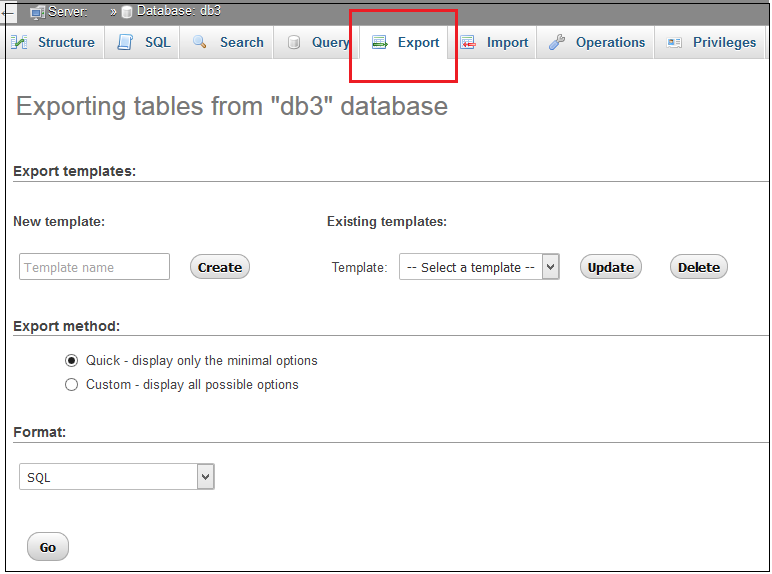
سپس PhpMyAdmin از شما درخواست میکند که از بخش Export method برای برونبری اطلاعات یک متد را انتخاب کنید. بهتر است که گزینه Custom display all possible options را انتخاب کنید. چون در صورت وجود افزونه، استخراج جداول بهصورت خودکار انجام میشود اما در روش دستی با انتخاب گزینه Custom امکان مشاهده و انتخاب جداول برای برونبری را خواهید داشت.

در بخش پایین همین صفحه از کشوی مقابل Compression گزینه zipped را انتخاب کنید و درنهایت بر روی دکمه Go کلیک کنید.
گام بعدی پس از برونبری پایگاه داده این است که فایلهای وبسایت وردپرسی خود را دانلود کنید. برای انجام این کار باید با استفاده از یک سرویسگیرنده FTP مانند Filezilla به سایت خود متصل شوید. تمام فایلها و پوشهها را به کامپیوتر خود دانلود کنید. زمان بارگذاری فایلهای شما بسته به نوع اطلاعاتی که در وبسایت دارید متفاوت است.
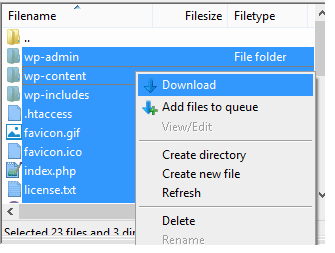
پس از دانلود تمام پوشهها و فایلهای وردپرس خود، این فایلها را در پوشه لوکال هاست کپی کنید. (جایی که میخواهید وردپرس نصب شود.)
در لوکال هاست باید یک پایگاه داده برای سایت وردپرسی خود ایجاد کنید. برای انجام این کار باید آدرس http: // localhost / phpmyadmin را در مرورگر خود تایپ کنید و یک پایگاه داده جدید ایجاد کنید.
پس از ایجاد پایگاه داده، روی زبانه IMPORT در بالای صفحه کلیک کنید. در صفحه بازشده باید بر روی دکمه Browse کلیک کنید و فایل پایگاه داده وردپرس را که قبلاً از سایت اصلی برونبری کردید را انتخاب کنید و سپس بر روی دکمه Go کلیک کنید.
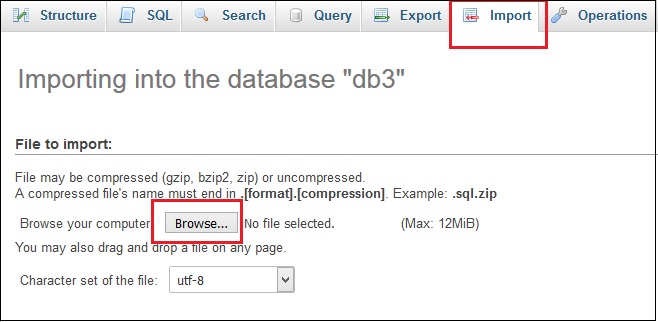
phpMyAdmin پایگاه داده شما را درونریزی میکند و در پایان یک پیغام موفقیتآمیز نمایش میدهد.
پسازاینکه تنظیمات پایگاه داده انجام شد باید تمام آدرسهای درون پایگاه داده وردپرس که به سایت اصلی اشاره میکنند را بروزرسانی کنید. برای انجام این کار میتوانید یک SQL query اجرا کنید.
در phpMyAdmin پایگاه داده لوکال هاست را از ستون سمت چپ انتخاب کنید. سپس بر روی سربرگ SQL کلیک کنید. قطعه کد زیر را در کادر مربوطه جایگذاری کنید.
UPDATE wp_options SET option_value = replace(option_value, 'http://www.example.com', 'http://localhost/test-site') WHERE option_name = 'home' OR option_name = 'siteurl';
UPDATE wp_posts SET post_content = replace(post_content, 'http://www.example.com', 'http://localhost/test-site');
<span data-mce-type="bookmark" style="display: inline-block; width: 0px; overflow: hidden; line-height: 0;" class="mce_SELRES_start"></span>UPDATE wp_postmeta SET meta_value = replace(meta_value,'http://www.example.com','http://localhost/test-site');
نکته: دقت داشته باشید در قطعه کد زیر بهجای www.example.com آدرس سایت خود و بهجای لغت test-site در عبارت http://localhost/test-site نام پوشه لوکال هاست خود را بنویسید.
این کوئری تمام آدرسهای موجود در پایگاه داده را بهروزرسانی و آدرسهایی که به سایت اصلی اشاره میکنند را با آدرس لوکال هاست جایگزین میکند.
گام نهایی در عملیات انتقال وردپرس به لوکالهاست این است که فایل wp-config.php لوکال هاست خود را بهروز کنید. برای این منظور باید در لوکال هاست به پوشهای که وردپرس را در آن نصبکردهاید بروید و فایل wp-config.php را در یک ویرایشگر متنی مانند Notepad بازکنید.
- نام پایگاه دادهای که برای لوکال هاست ساختید را جایگزین کنید.
- نام کاربری را با نام کاربری موردنظر، برای لوکال هاست خود جایگزین کنید که معمولاً root است.
- اگر رمز عبوری در localhost تنظیم کردهاید، آن کلمه را وارد کنید. در غیر اینصورت، این قسمت را خالی بگذارید و تغییرات خود را ذخیره کنید.
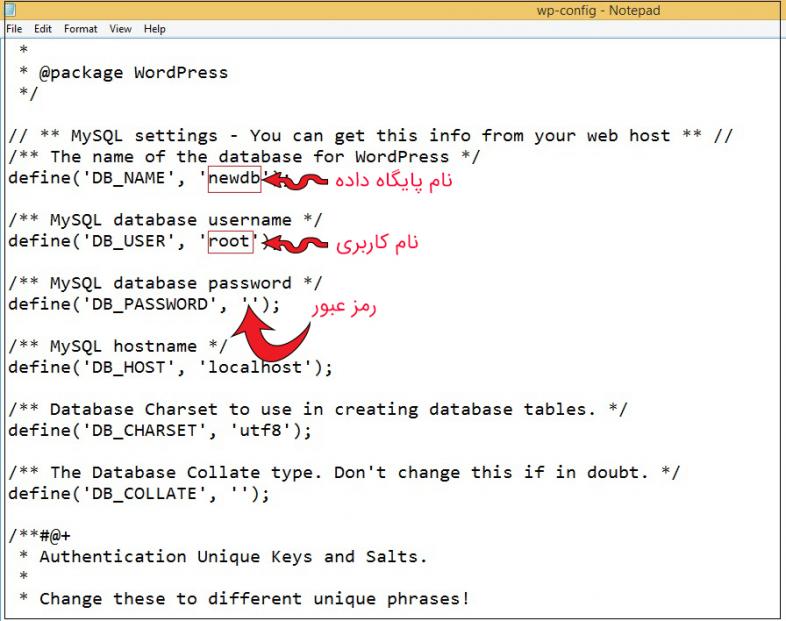
به این صورت بهسادگی قادر به انتقال وردپرس به لوکالهاست خواهید بود.
جمعبندی نهایی
اکثر کاربران از لوکالهاست برای تست قالب و افزونهها و یا انجام عملیات کدنویسی و توسعه استفاده میکنند. این روش توصیه میشود چون میتوان بدون نگرانی هر تغییری را قبل از اعمال بر روی سایت اصلی مشاهده کرد و در صورت بروز خطا سایت اصلی که روی سرور است دچار مشکل نخواهد شد. برای انتقال وردپرس به لوکالهاست دو روش کلی وجود دارد.
- انتقال وردپرس به لوکالهاست با افزونه Duplicator
- انتقال وردپرس به لوکالهاست بهصورت دستی
در این آموزش از همیار وردپرس به بررسی کامل و نحوه انتقال از طریق این دو روش پرداختیم. به کمک روشهای فوق بهسادگی قادر خواهید بود هرگونه تغییر را ابتدا بر روی لوکال هاست آزمایش کنید و سپس بر روی سایت اصلی خود اعمال کنید تا با مشکل مواجه نشوید.
پیروز باشید.




